Não é nenhum segredo que você pode fazer seu computador "hibernar" para economizar energia ou bateria em laptops em grande medida. O dispositivo alimentado por bateria pode ficar vários dias em espera. A força de arrasto neste caso é incrivelmente baixa.
Você pode despertar o computador a qualquer momento pressionando o botão liga / desliga ou uma tecla do teclado. Mas e se você quiser que ele acorde automaticamente em um determinado horário? Isso pode ajudá-lo a automatizar certas tarefas - por exemplo, fazer o download de algo às 4 da manhã, quando a velocidade da Internet é muito maior. Com um pouco de magia na linha de comando, você pode programar seu dispositivo para despertar, realizar algumas ações e, em seguida, voltar ao modo de espera novamente.
Além de acordar do modo de espera, pode ser muito útil desligar e ligar o computador em determinados momentos. A hibernação também é suportada, mas os sistemas Linux que usam drivers especiais nem sempre são ativados corretamente da hibernação.

Teste se o seu computador suporta temporizadores de alarme
É possível que alguns computadores não tenham o hardware apropriado para oferecer suporte a esse recurso. No entanto, na maioria das configurações, isso deve funcionar. Você pode fazer um teste rápido: Abra um emulador de Terminal e digite o seguinte comando.
sudo rtcwake -m mem -s 30
O computador deve entrar no modo de espera e acordar após trinta segundos. Se o seu dispositivo precisar de mais de vinte segundos para ficar pronto, aumente o tempo do alarme alterando "30" para um número maior.
Além disso, teste se o computador suporta despertar de um desligamento total.
sudo rtcwake -m off -s 60
Em relação a -m , O manual de comando afirma: “Não oficialmente suportado por ACPI Mas geralmente funciona. "
Se o kernel, drivers e hardware forem compatíveis entre si, você não deverá ter problemas. Se os temporizadores não forem suportados, é provável que as configurações de hardware e / ou BIOS / UEFI não atendam aos requisitos. Mas você também pode tentar a sorte e ver se atualizar alguns drivers ou mudar de software proprietário para código aberto é o truque. Você também pode tentar instalar um kernel mais recente.
Como mencionado anteriormente, a hibernação tem problemas não relacionados rtckwake. Funciona na maioria das vezes, mas às vezes falha. Quando falhar, a tela ficará preta ou mostrará uma mensagem de erro.
Como usar um pedido rtckwake
O uso principal é simples: escolha um método para economizar energia e um horário para acordar. No comando anterior, o parâmetro -s foi usado para especificar o número de segundos de espera antes de reiniciar. Normalmente, no entanto, você precisará definir um horário absoluto, como 9h da manhã de amanhã. Portanto, você pode usar o parâmetro –date no lugar de -s.
Parâmetro de data rtcwake
sudo rtcwake -m mem --date 09:00
Nota: Nem todos os dispositivos oferecem suporte à configuração de datas de ativação no futuro. Isso é algo que você precisa testar para ver se funciona ou não no seu dispositivo específico.
Especificação de tempo no formato de 24 horas. Aqui está uma captura de tela relacionada do guia de comando com várias opções para definir a hora e a data do evento de despertar.
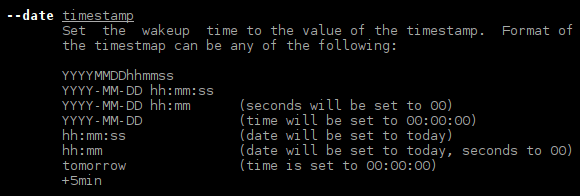
“AAAA-MM-DD hh: mm” significa ano, mês, dia, hora e minuto - por exemplo: –data 2020-02-28 15:00 para 28 de fevereiro de 2020, 3:XNUMX.
funcionamento a seco do rtcwake
Você pode adicionar outro parâmetro a rtcwake, -n, para exibir quando o alarme for definido.
sudo rtcwake -m mem --date +12hours -n
Isso é um "funcionamento a seco", o que significa que não emite realmente um alarme nem apenas "finge" emiti-lo. É útil adicionar -n quando quiser testar se as especificações de data estão corretas. Depois de verificar se está correto, use o comando não-n para definir o horário real de ativação.
métodos de economia de energia rtcwake
As opções relacionadas que você pode passar para o parâmetro -m são:
-m-me - Modo de espera normal que você conhece do menu de desligamento.
-m disco - Modo de hibernação que salva o conteúdo da memória em um dispositivo de armazenamento. Não recomendado ao usar drivers especiais.
-m desligado - Desligamento normal.
-m desativar - Cancele o evento de alarme que você definiu anteriormente.
-m não - Nunca desligue ou em modo de espera, apenas defina um evento de alarme. Por exemplo, você pode definir um horário para acordar amanhã de manhã e continuar trabalhando no computador. Ao terminar, você pode desligar normalmente e a máquina ligará automaticamente pela manhã.
-m mostrar - Mostrar eventos de despertar (alertas predefinidos) que estão ativos no momento.
Conclusão
Cabe a você encontrar maneiras criativas de usar o rtcwake. Como um iniciante, isso pode ajudá-lo a encontrar seu computador que inicializa completamente pela manhã. Dessa forma, você pula o tedioso processo de inicialização que pode levar mais de um minuto em alguns sistemas. Você também pode instalar um utilitário, por exemplo, para automatizar as tarefas que seu computador pode executar depois que você acorda. Podemos até explorar essa opção em um tutorial futuro.







